
ใครที่ใช้ Windows 10 อาจจะยังงงๆ กับการสร้าง User Admin ใหม่ใน Windows 10 วันนี้ทางทีมงานจะมาสอนวิธีสร้าง User Admin ใน Windows 10 กัน เหมาะกับคอมพิวเตอร์ที่บ้านที่มีการใช้งานหลายคน โดยจะแยกการใช้งานจากกัน ตามแต่ละ User ที่ใช้งาน
วิธีการเพิ่ม User แบบ Local Computer ใน Windows 10
1. ทำการคลิกขวาที่ This PC > เลือก Manage
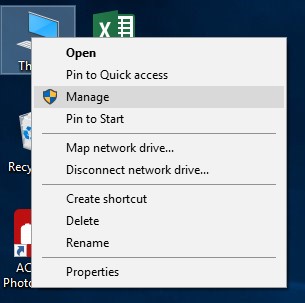
2. เลือก Local user and Groups > ทำการคลิกที่ Users
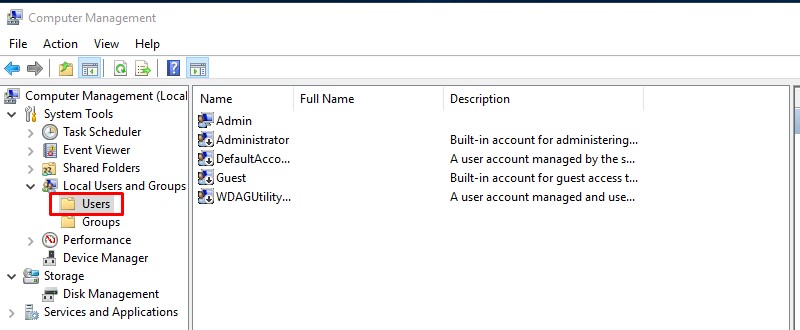
3. คลิกขวาเลือก New User
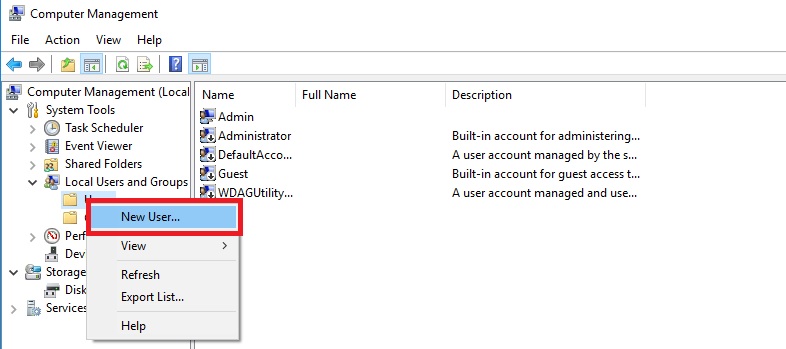
4. ใส่ข้อมูลต่างๆของเราที่ต้องการ
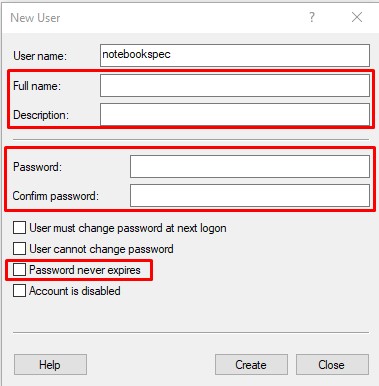
User name : ให้เราทำการใส่ User ที่เราต้องการจะ Login
Full Name : ชื่อ-นามสกุล (ใส่ หรือ ไม่ใส่ก็ได้)
Description : คำอธิบายของ (ใส่ หรือ ไม่ใส่ก็ได้ )
Password : รหัสในการเข้า Login User (ใส่ หรือ ไม่ใส่ก็ได้)
Confirm Password : ใส่รหัสยืนยันอีกครั้ง
กรณีใส่ Password ให้เลือก Password never expires ด้วย จะทำให้ Password ของเราไม่มีวันหมดอายุของ password
เมื่อใส่ข้อมูลเรียบร้อย ให้กด Create
5. เลือก Groups > คลิกที่ไป Administrators
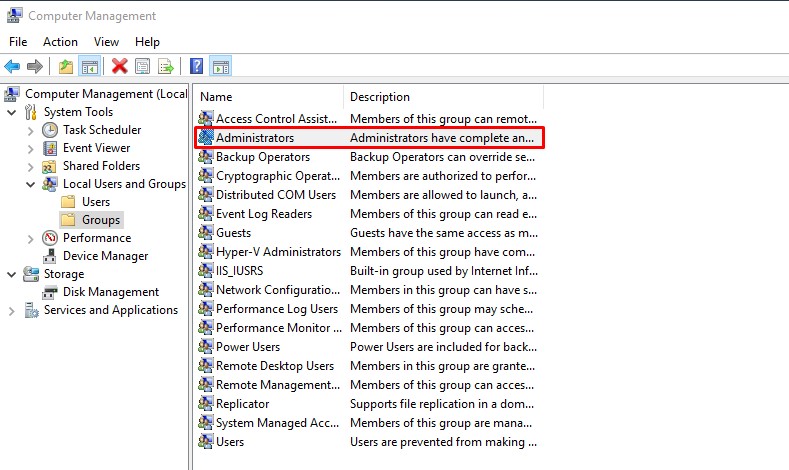
6. กด Add > ใส่ชื่อ User ที่เราใส่ใน ข้อที่4 > จากนั้นทำการกด Check Name > กด OK และกด OK เพื่อทำการ เพิ่ม User เป็น Administrator
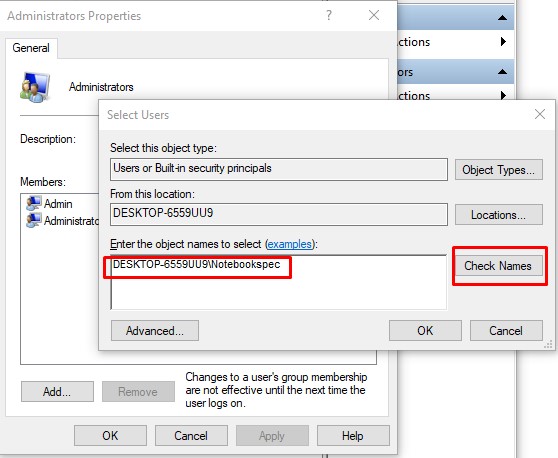
7. เป็นอันเสร็จสิ้นการเพิ่ม User เป็น Admin สำหรับ Windows 10 จากนั้นให้เราทำการ Restart เครื่องจากนั้นให้ Login ด้วย user ที่เราได้ทำการสร้างเอาไว้
เป็นไงบ้างครับ สำหรับวิธีการเพิ่ม User Admin แบบ Local ใน Windows 10 จะเห็นว่าไม่ยากเลยใช่ไหมครับ หวังว่าบทความนี้จะมีประโยชน์กับเพื่อนๆนะครับ สำหรับใครที่สงสัยหรือติดปัญหาตรงไหนสามารถคอมเม้นต์ความคิดเห็นไว้ที่ด้านล่างได้เลยนะครับ



















